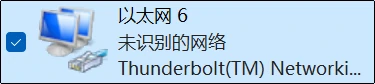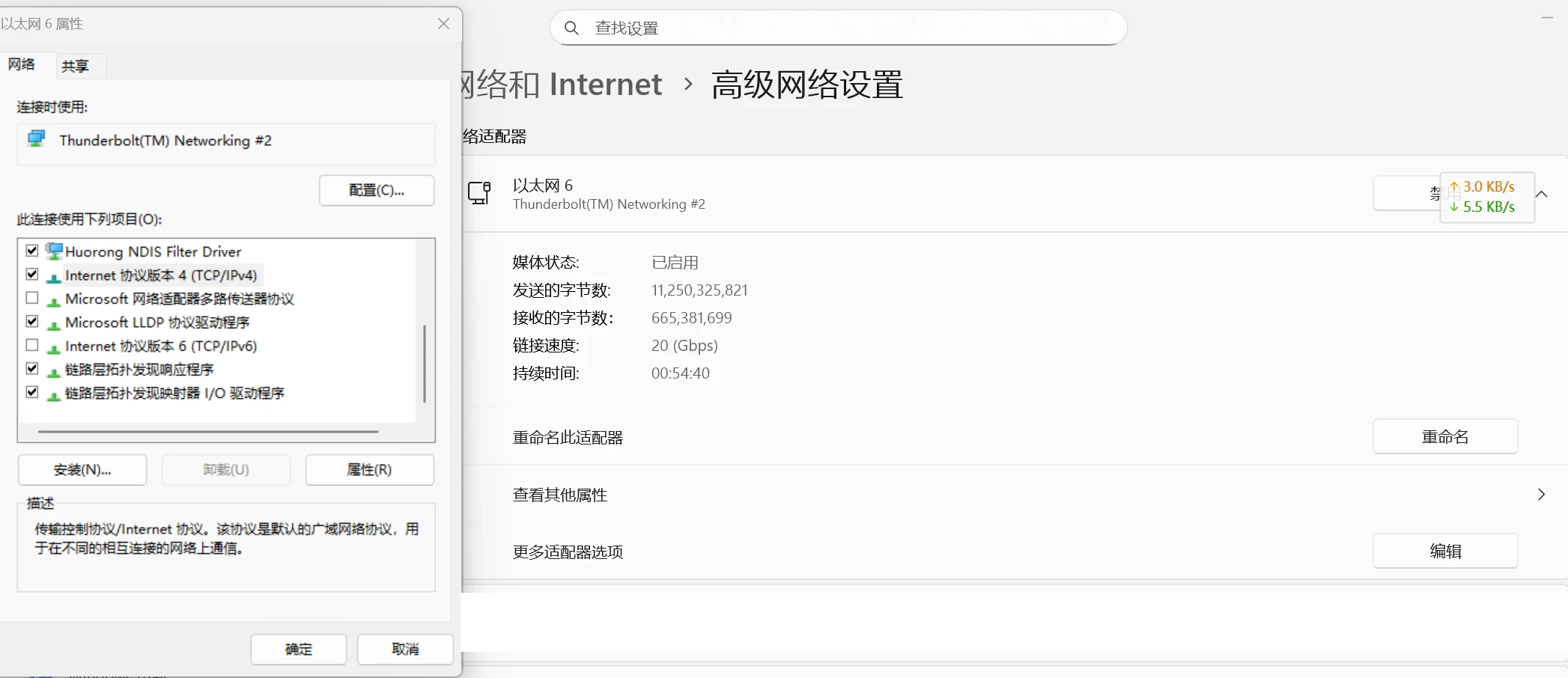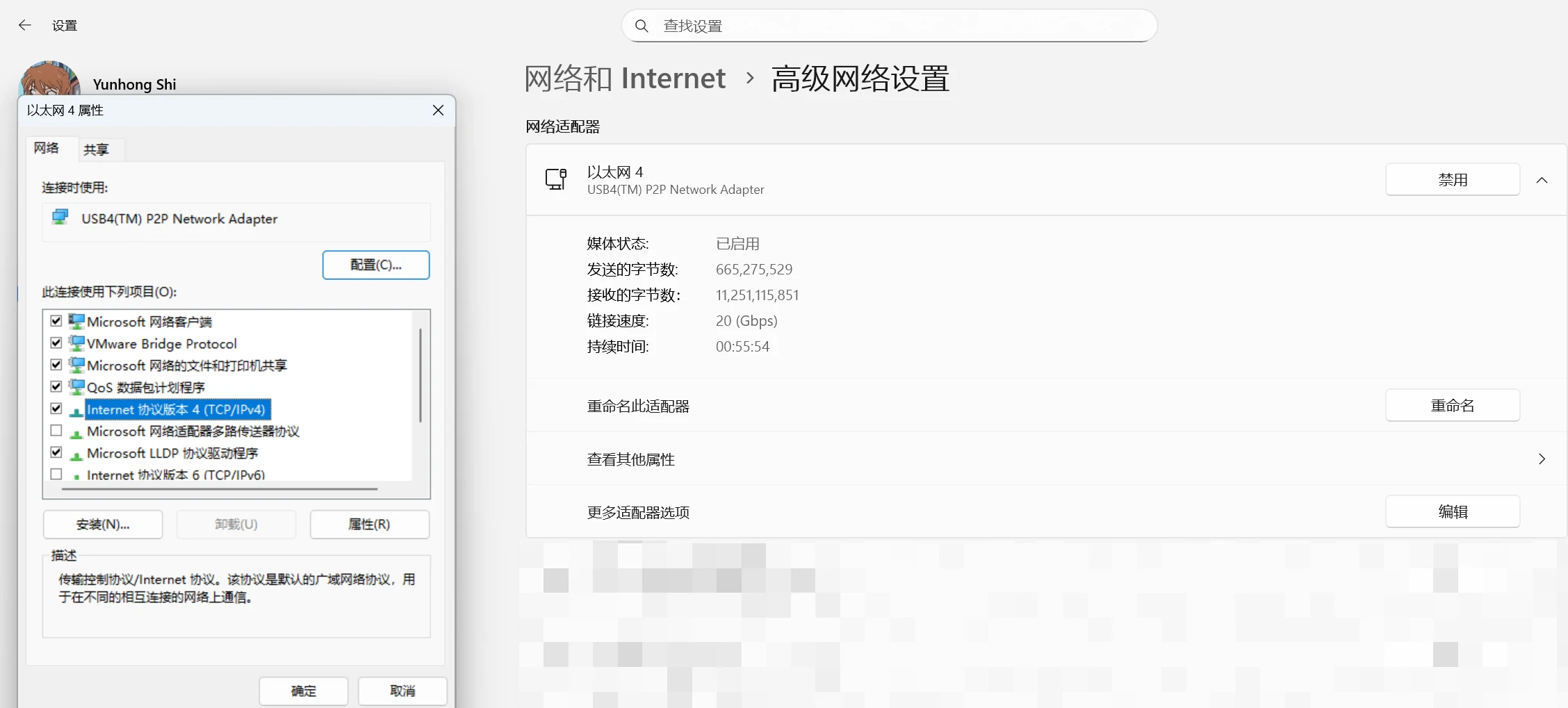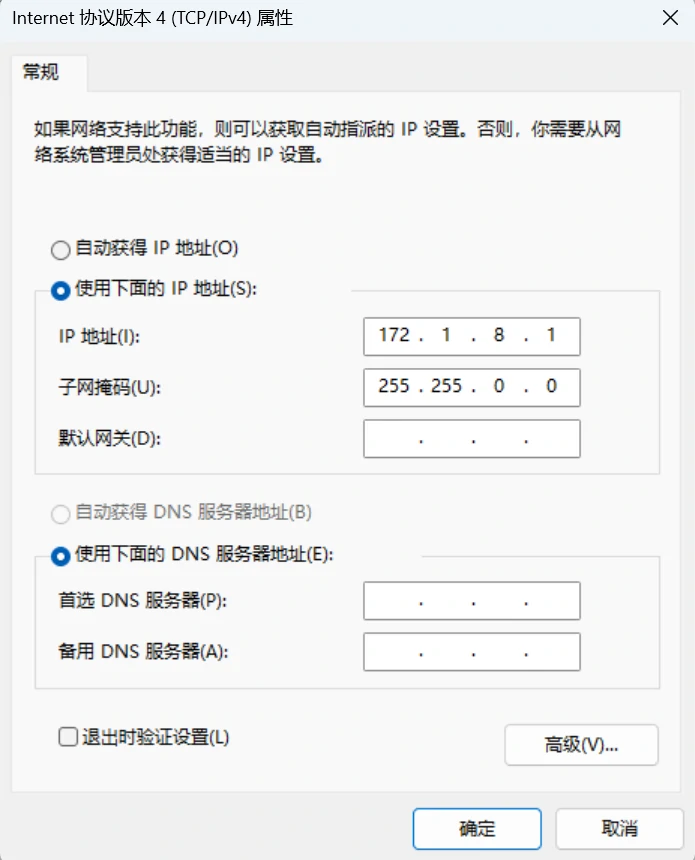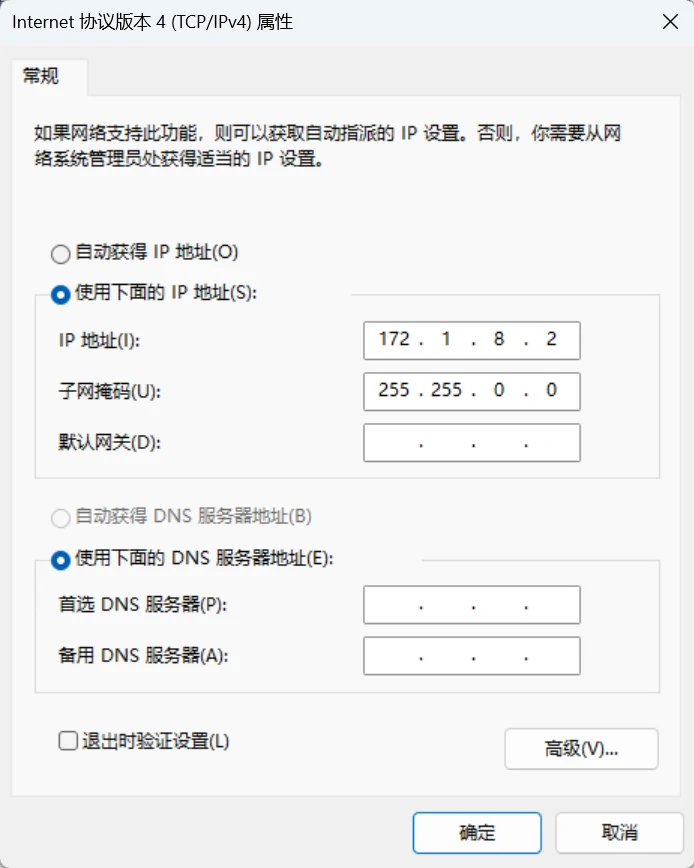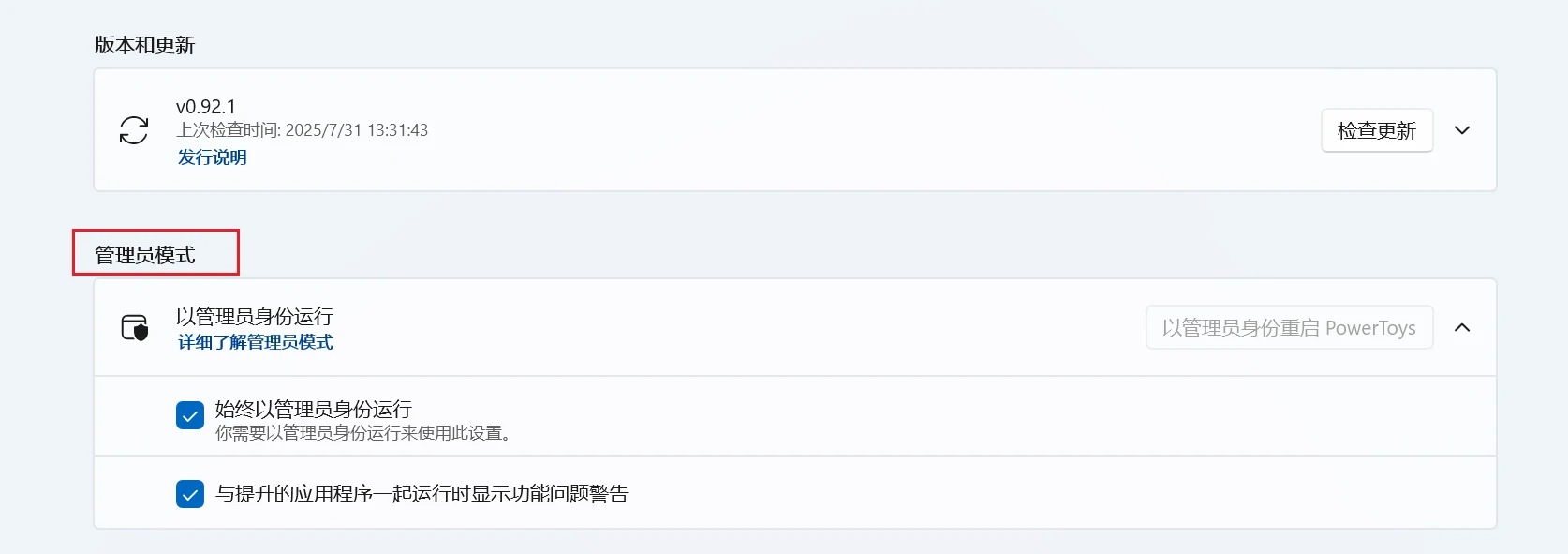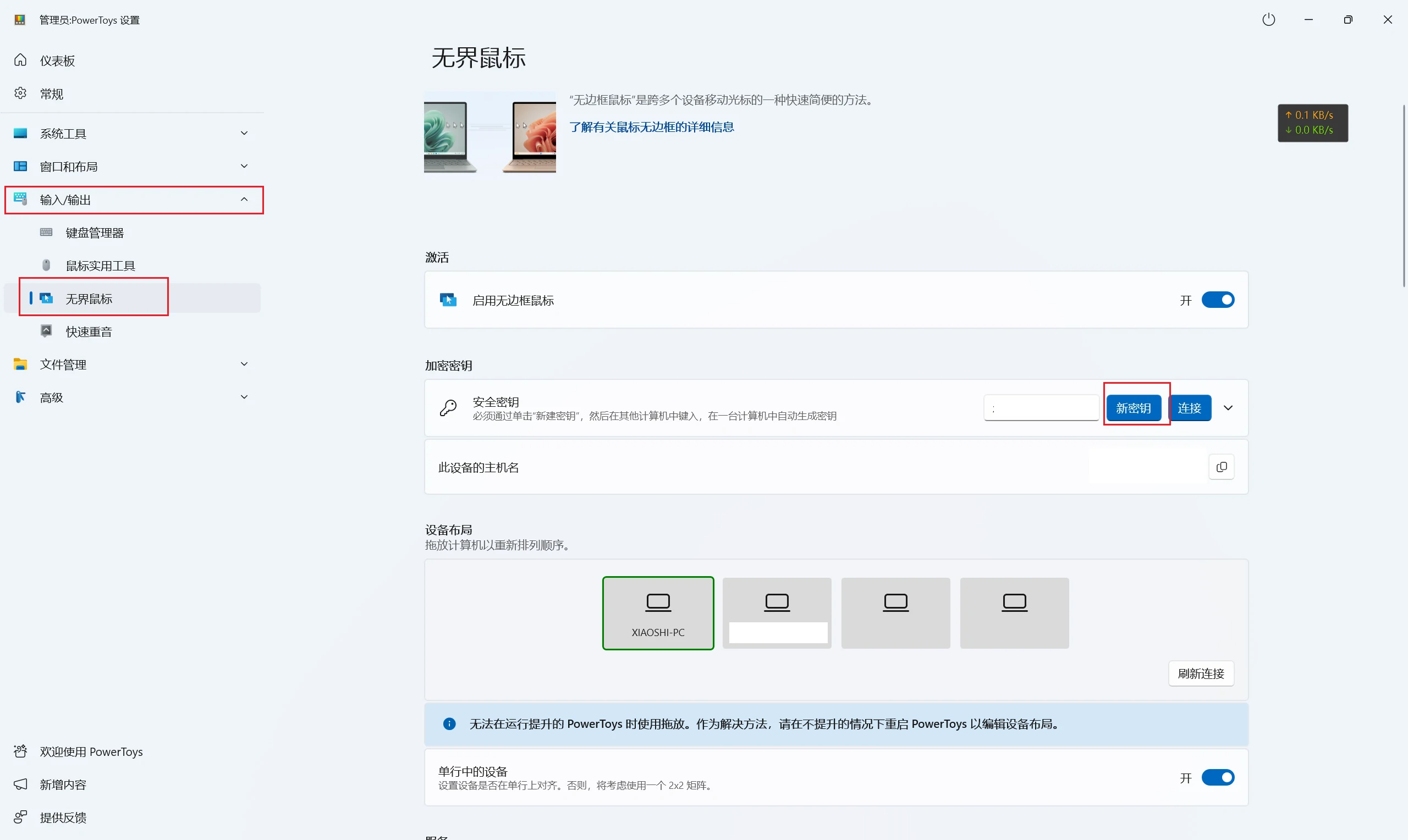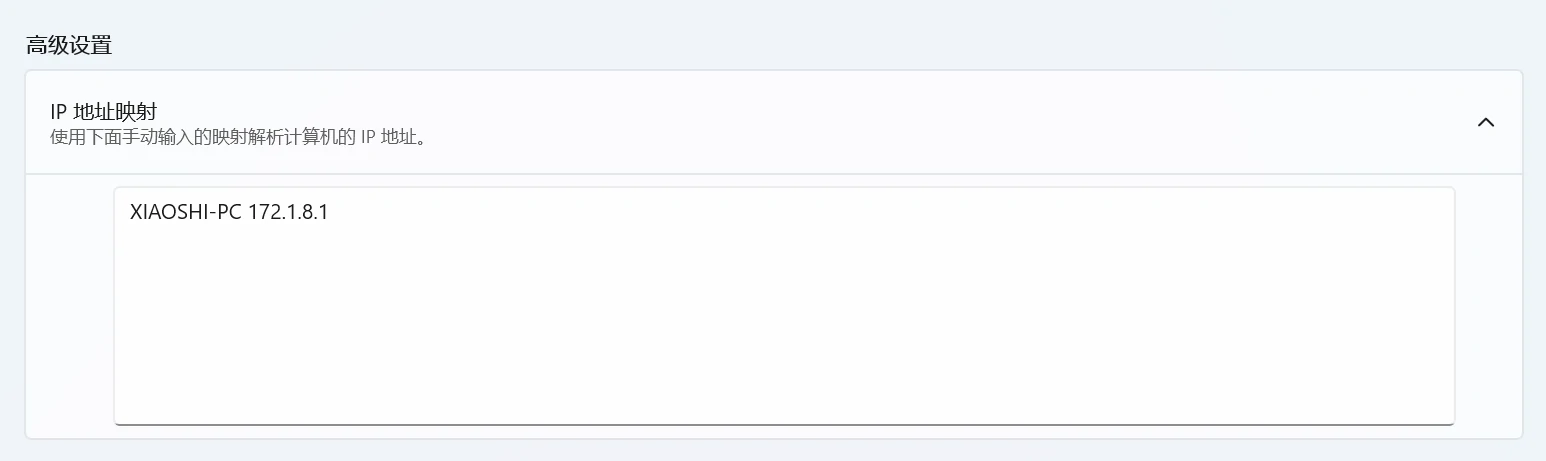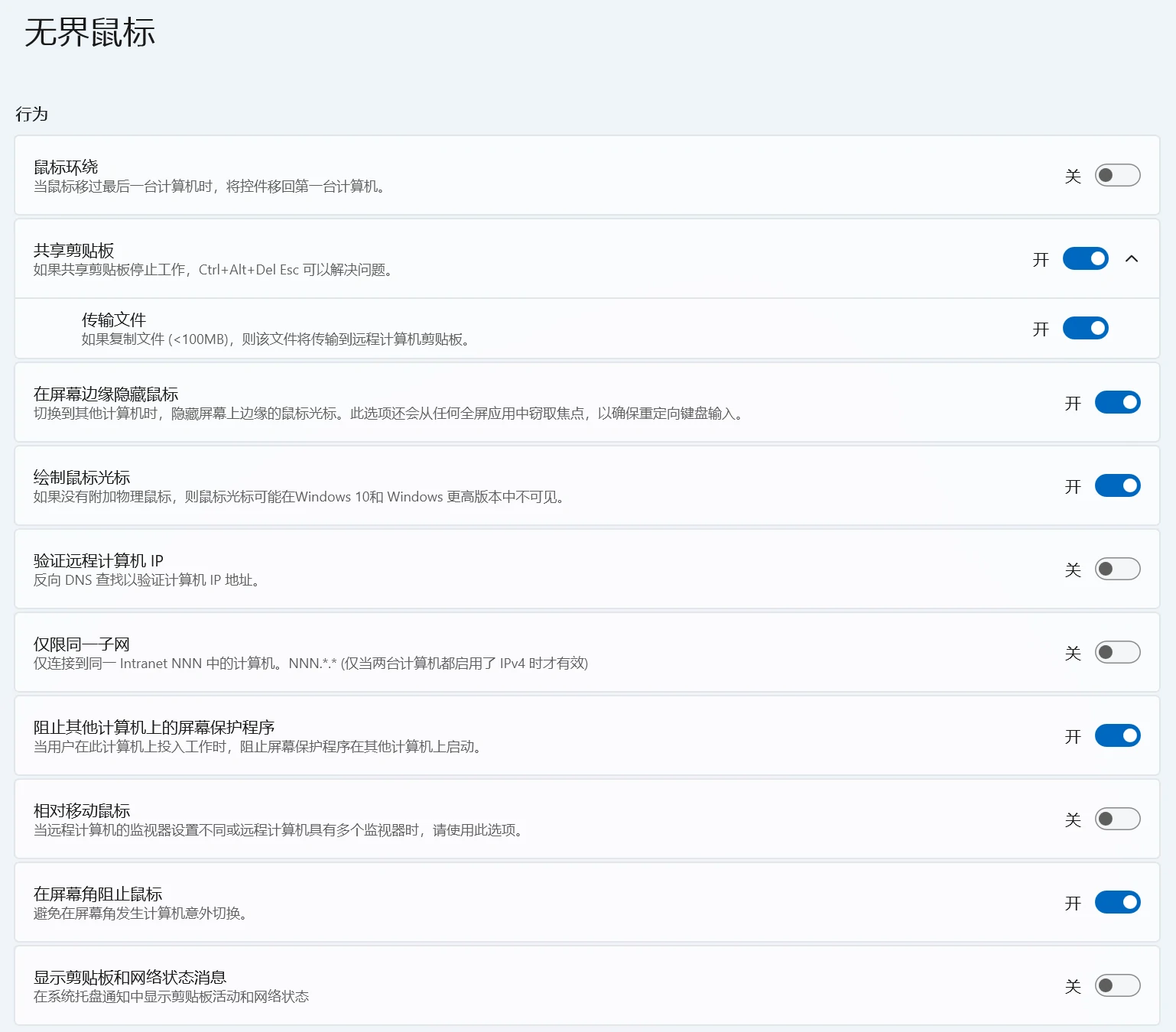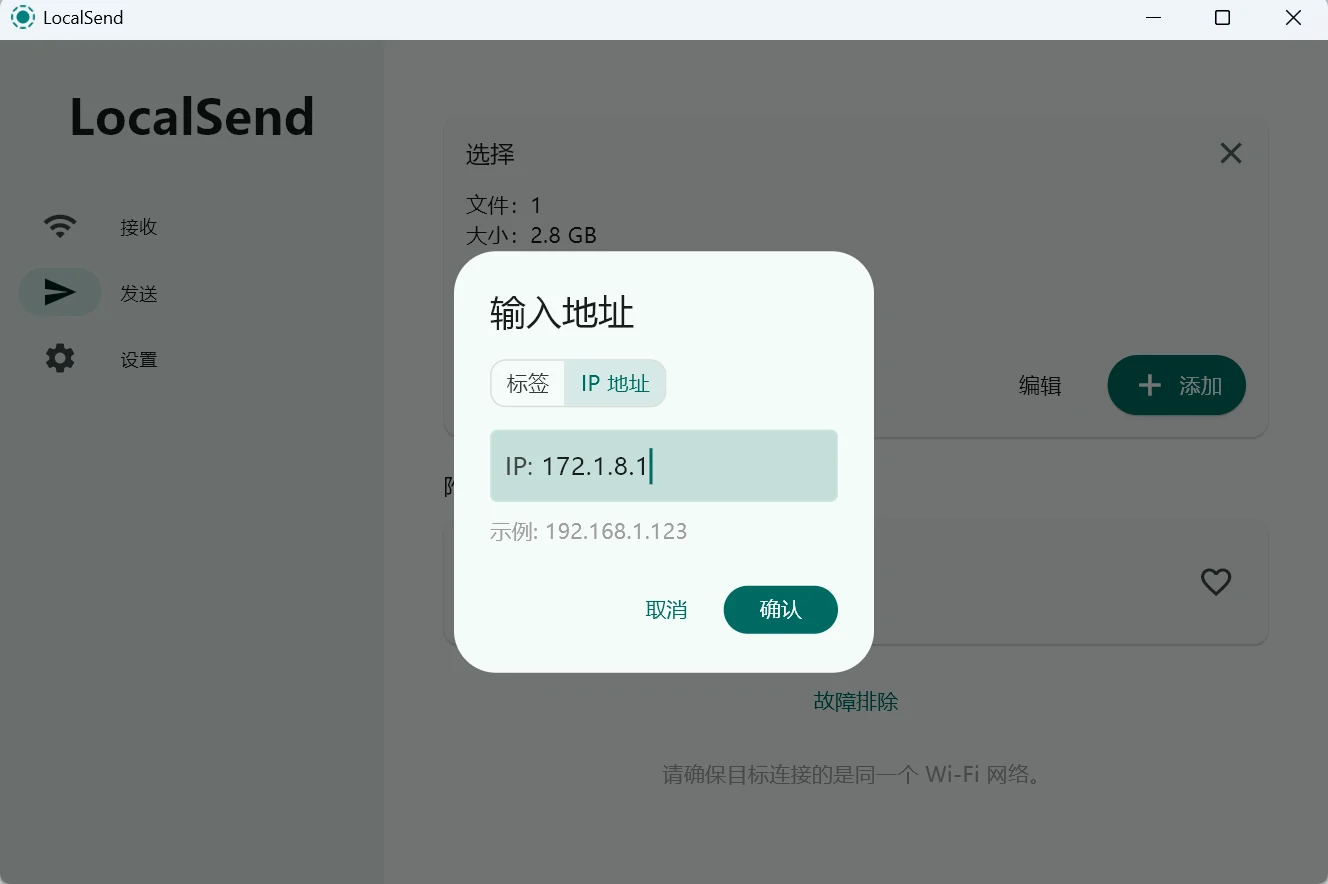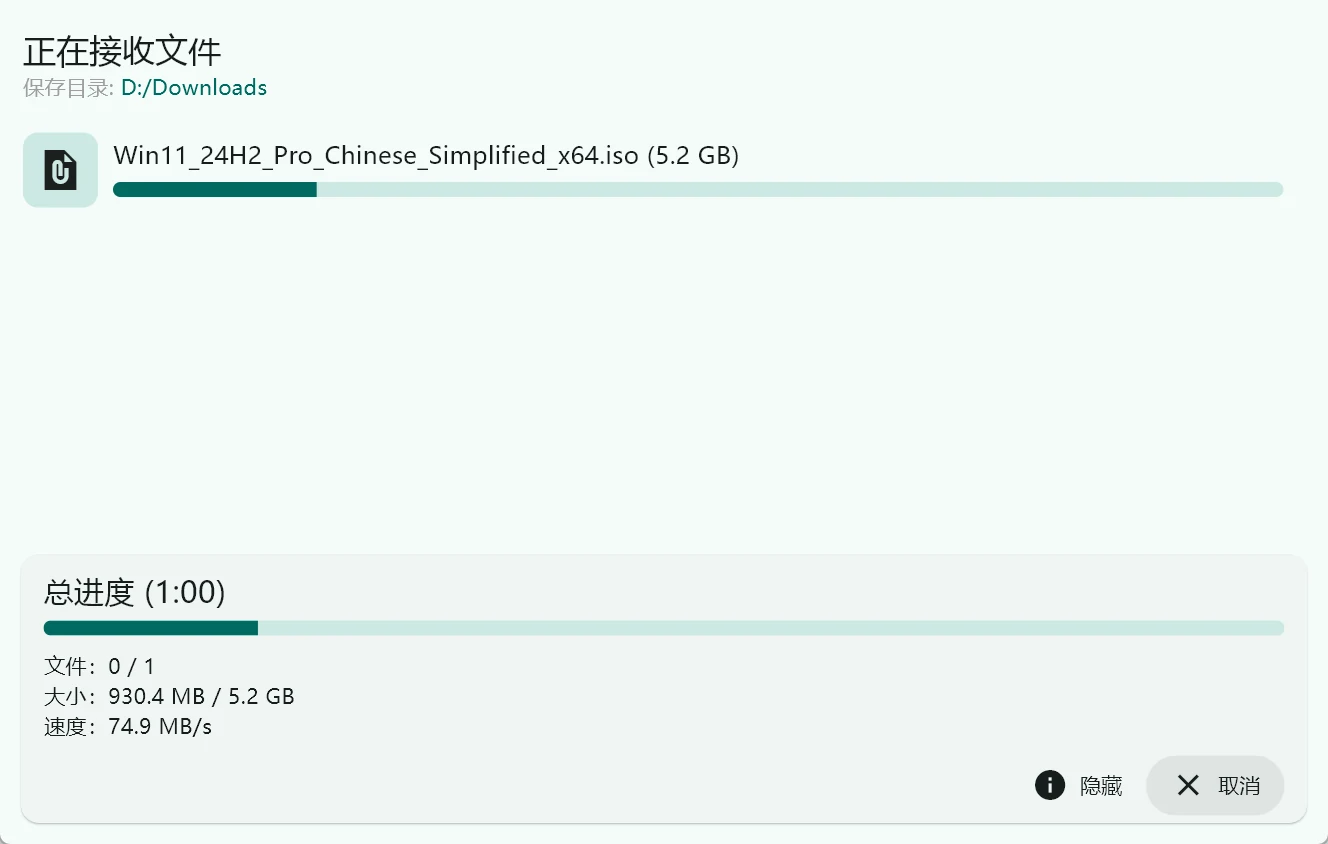曾经传文件的时候总在想能不能把两台电脑有线连接快速传输文件
前段时间突然看到 Intel 做了个软件:Thunderbolt™ Share
看着宣传视频挺好用的,可以快捷传输、控制
点击展开视频
于是在咸鱼上捡了根雷电4线,两台电脑一顿操作下来,No License…
在网络上查找发现目前几乎没有设备支持,基本上是通过购买一款近 3K RMB 的 Dock 英特尔认证拓展坞实现,呃呃呃
后来发现这雷电还是有其他的玩法的,众所周知雷电四设计速度 40Gbps,而常规的 USB-C 口没有这个速度,大多数人将此口作为外接硬盘/显示器使用,实际上两台雷电电脑相连可以自动组成雷电网桥(3台呢?暂时还没这么多设备试,还真不知道,不过应该不会有人有这个需求吧,这都是对点传的)
配网
对于早期的雷电设备,是预装了 Thunderbolt 控制中心的

而对于目前较新的设备,是CPU内直接内置了控制器,无需任何操作,所以在大多数情况下,你只需要一根雷电线直接将电脑连接(此处笔者踩坑浪费很多时间)
所谓网桥,肯定是通过网络的形势所以这里打开控制面板就可以看到
当然也可以在Windows设置 (WIN+I 快捷键) 中看到
有两个20Gbps的网卡出现(怎么减半了?),这里笔者当时就很奇怪,在新的设计中,Thunderbolt Networking 已更名为 USB4 P2P Network Adapter,当时就被困扰了很久,以为是需要安装雷电驱动,结果不需要,至此就可以直接设置 IP 了
这样就给两个雷电设置好了内网IP,当然你也可以设置别的,例如 10.x.x.x 或者 192.168.x.x 这类
然后对网络进行 ping测试
B 向 A 请求
1
2
3
4
5
6
7
8
9
10
11
12
| C:\>ping 172.1.8.1
正在 Ping 172.1.8.1 具有 32 字节的数据:
来自 172.1.8.1 的回复: 字节=32 时间=1ms TTL=128
来自 172.1.8.1 的回复: 字节=32 时间<1ms TTL=128
来自 172.1.8.1 的回复: 字节=32 时间<1ms TTL=128
来自 172.1.8.1 的回复: 字节=32 时间<1ms TTL=128
172.1.8.1 的 Ping 统计信息:
数据包: 已发送 = 4,已接收 = 4,丢失 = 0 (0% 丢失),
往返行程的估计时间(以毫秒为单位):
最短 = 0ms,最长 = 1ms,平均 = 0ms
|
至此就已经配置好网络了,接下来的操作与其他网络并无区别
iperf3 测试
咸鱼雷电线测试
1
2
3
4
5
6
7
8
9
10
11
12
13
14
15
16
17
18
19
20
21
22
23
24
25
26
27
28
29
30
31
32
33
34
35
36
37
38
39
| -----------------------------------------------------------
Server listening on 5201 (test
-----------------------------------------------------------
Accepted connection from 172.1.8.1, port 10891
[ 5] local 172.1.8.2 port 5201 connected to 172.1.8.1 port 10892
[ ID] Interval Transfer Bitrate
[ 5] 0.00-1.01 sec 1.10 GBytes 9.36 Gbits/sec
[ 5] 1.01-2.01 sec 1.13 GBytes 9.75 Gbits/sec
[ 5] 2.01-3.01 sec 1.12 GBytes 9.58 Gbits/sec
[ 5] 3.01-4.00 sec 1.12 GBytes 9.68 Gbits/sec
[ 5] 4.00-5.01 sec 1.10 GBytes 9.38 Gbits/sec
[ 5] 5.01-6.01 sec 1.03 GBytes 8.78 Gbits/sec
[ 5] 6.01-7.01 sec 1.12 GBytes 9.59 Gbits/sec
[ 5] 7.01-8.01 sec 1.10 GBytes 9.52 Gbits/sec
[ 5] 8.01-9.01 sec 1.10 GBytes 9.44 Gbits/sec
[ 5] 9.01-10.01 sec 1.09 GBytes 9.41 Gbits/sec
- - - - - - - - - - - - - - - - - - - - - - - - -
[ ID] Interval Transfer Bitrate
[ 5] 0.00-10.01 sec 11.0 GBytes 9.45 Gbits/sec receiver
-----------------------------------------------------------
Server listening on 5201 (test
-----------------------------------------------------------
Accepted connection from 172.1.8.1, port 10991
[ 5] local 172.1.8.2 port 5201 connected to 172.1.8.1 port 10992
[ ID] Interval Transfer Bitrate
[ 5] 0.00-1.01 sec 63.9 MBytes 528 Mbits/sec
[ 5] 1.01-2.00 sec 61.9 MBytes 524 Mbits/sec
[ 5] 2.00-3.00 sec 62.0 MBytes 522 Mbits/sec
[ 5] 3.00-4.01 sec 61.6 MBytes 511 Mbits/sec
[ 5] 4.01-5.01 sec 59.2 MBytes 499 Mbits/sec
[ 5] 5.01-6.01 sec 63.0 MBytes 528 Mbits/sec
[ 5] 6.01-7.01 sec 61.9 MBytes 519 Mbits/sec
[ 5] 7.01-8.01 sec 62.1 MBytes 522 Mbits/sec
[ 5] 8.01-9.01 sec 62.0 MBytes 521 Mbits/sec
[ 5] 9.01-10.00 sec 61.9 MBytes 520 Mbits/sec
- - - - - - - - - - - - - - - - - - - - - - - - -
[ ID] Interval Transfer Bitrate
[ 5] 0.00-10.00 sec 620 MBytes 520 Mbits/sec sender
-----------------------------------------------------------
|
拼多多雷电线测试
1
2
3
4
5
6
7
8
9
10
11
12
13
14
15
16
17
18
19
20
21
22
23
24
25
26
27
28
29
30
31
32
33
34
35
36
37
38
39
40
41
42
| D:\iperf3.19_64>iperf3 -c 172.1.8.1
Connecting to host 172.1.8.1, port 5201
[ 5] local 172.1.8.2 port 9965 connected to 172.1.8.1 port 5201
[ ID] Interval Transfer Bitrate
[ 5] 0.00-1.00 sec 362 MBytes 3.03 Gbits/sec
[ 5] 1.00-2.01 sec 359 MBytes 2.98 Gbits/sec
[ 5] 2.01-3.01 sec 339 MBytes 2.86 Gbits/sec
[ 5] 3.01-4.02 sec 364 MBytes 3.03 Gbits/sec
[ 5] 4.02-5.00 sec 356 MBytes 3.03 Gbits/sec
[ 5] 5.00-6.01 sec 365 MBytes 3.03 Gbits/sec
[ 5] 6.01-7.01 sec 360 MBytes 3.03 Gbits/sec
[ 5] 7.01-8.01 sec 364 MBytes 3.03 Gbits/sec
[ 5] 8.01-9.01 sec 360 MBytes 3.03 Gbits/sec
[ 5] 9.01-10.01 sec 362 MBytes 3.03 Gbits/sec
- - - - - - - - - - - - - - - - - - - - - - - - -
[ ID] Interval Transfer Bitrate
[ 5] 0.00-10.01 sec 3.51 GBytes 3.01 Gbits/sec sender
[ 5] 0.00-10.05 sec 3.51 GBytes 3.00 Gbits/sec receiver
iperf Done.
D:\iperf3.19_64>iperf3 -c 172.1.8.1 -R
Connecting to host 172.1.8.1, port 5201
Reverse mode, remote host 172.1.8.1 is sending
[ 5] local 172.1.8.2 port 9994 connected to 172.1.8.1 port 5201
[ ID] Interval Transfer Bitrate
[ 5] 0.00-1.01 sec 949 MBytes 7.90 Gbits/sec
[ 5] 1.01-2.00 sec 1.03 GBytes 8.90 Gbits/sec
[ 5] 2.00-3.01 sec 1.06 GBytes 9.00 Gbits/sec
[ 5] 3.01-4.01 sec 1.05 GBytes 8.96 Gbits/sec
[ 5] 4.01-5.01 sec 1.01 GBytes 8.72 Gbits/sec
[ 5] 5.01-6.00 sec 1.04 GBytes 8.96 Gbits/sec
[ 5] 6.00-7.00 sec 1.04 GBytes 8.94 Gbits/sec
[ 5] 7.00-8.01 sec 1.05 GBytes 8.95 Gbits/sec
[ 5] 8.01-9.00 sec 1.02 GBytes 8.85 Gbits/sec
[ 5] 9.00-10.02 sec 1.03 GBytes 8.76 Gbits/sec
- - - - - - - - - - - - - - - - - - - - - - - - -
[ ID] Interval Transfer Bitrate
[ 5] 0.00-10.02 sec 10.3 GBytes 8.81 Gbits/sec sender
[ 5] 0.00-10.02 sec 10.3 GBytes 8.79 Gbits/sec receiver
iperf Done.
|
可以看出差异较大,首先不同的线有较大差距,不同的电脑也有较大差距,PC_A(172.1.8.1) CPU为 i5-11300H,PC_B(172.1.8.2) CPU为 U9-275HX,不太清楚电脑速度的差异
雷电线笔者都是捡垃圾买的便宜货,第一款咸鱼线是20(含邮费)从搜索排名较前的贩子买入,1.5m的普通塑料线,标注雷电4,第二根线是 9元从拼多多商家购入,0.8米的编织线,标注雷电5,较粗,且带运费险
所以大家想买的话知道选啥了吧
以下为笔者的一些实际应用,并非指这些功能仅雷电网桥可用,实际上对于所有的网络连接均可使用 (RFC 1149可能不行)
无界鼠标
Mouser without Border 现已集成到 PowerToy中 “无界鼠标”:https://learn.microsoft.com/zh-cn/windows/powertoys/mouse-without-borders
Mouse Without Borders 能够同时控制最多四台计算机。可以使用同一键盘/鼠标控制一组计算机,共享剪贴板,在计算机之间传输文件。
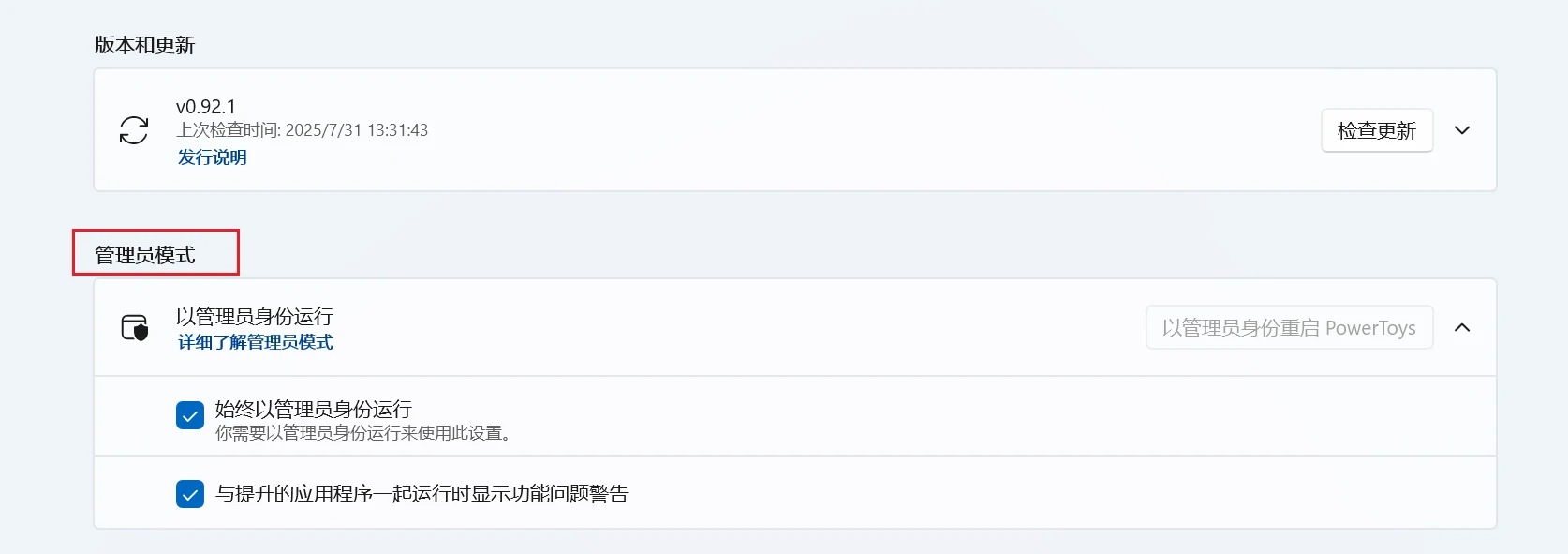
建议首先启用管理员模式
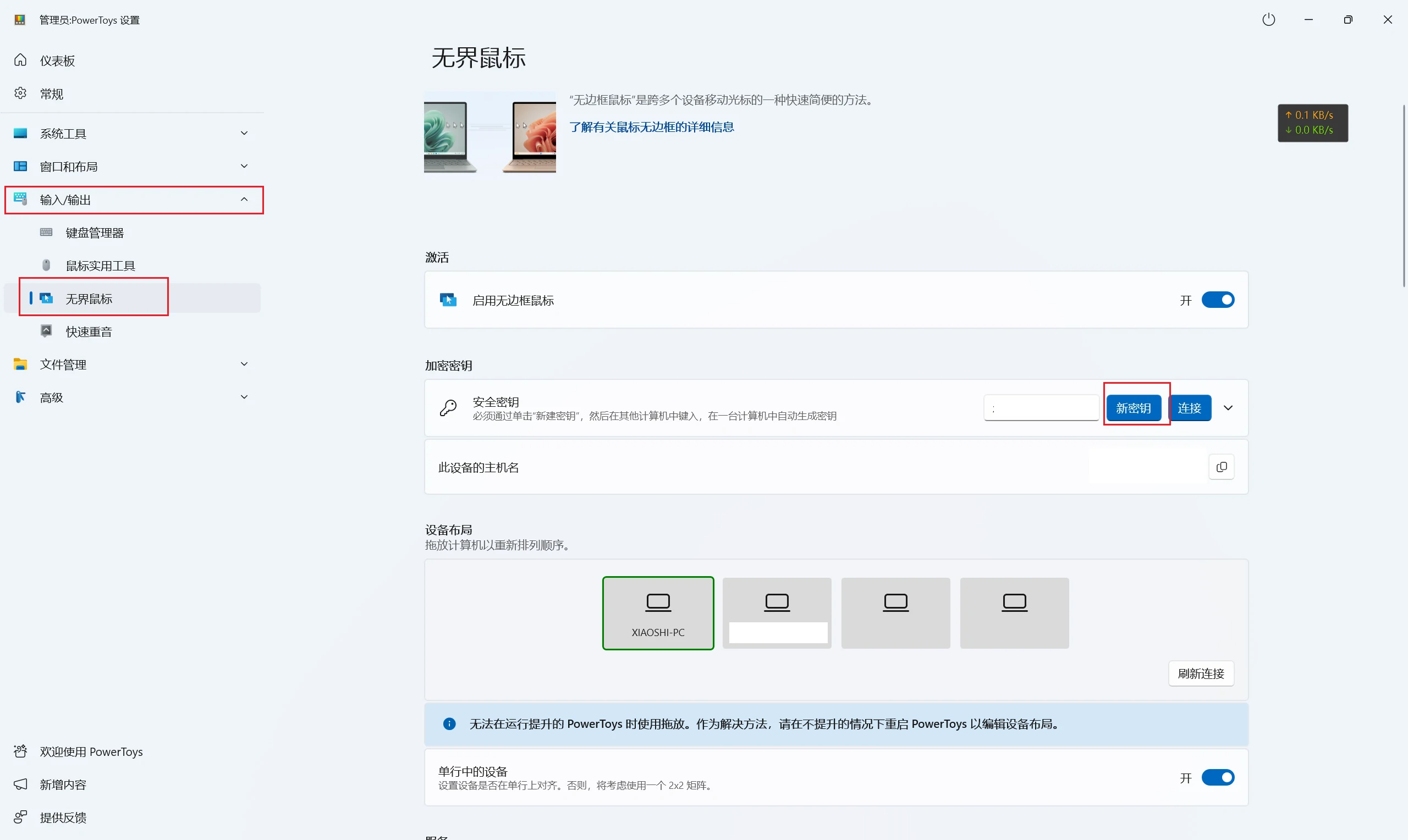
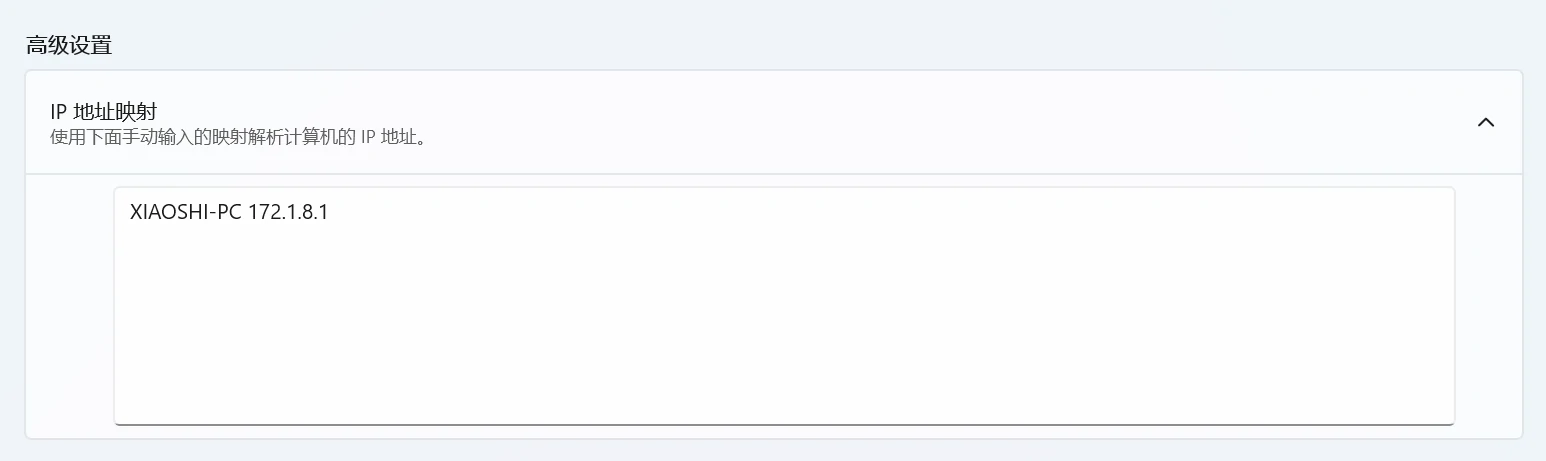
在底部指定使用雷电网桥的IP
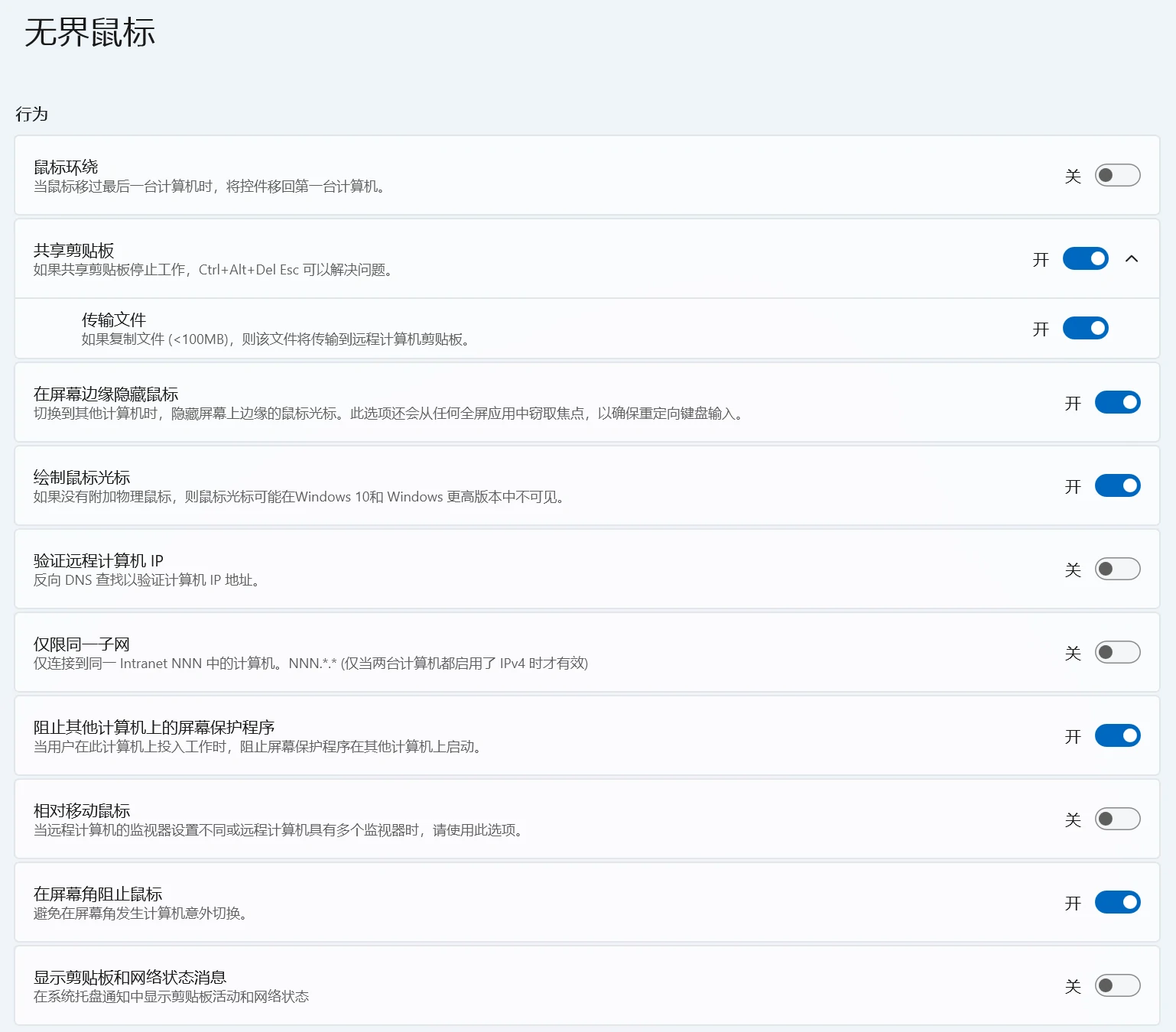
此外还有很多设置
LocalSend
对于 100M 以上的文件笔者推荐使用 LocalSend 等软件进行传输更为稳定
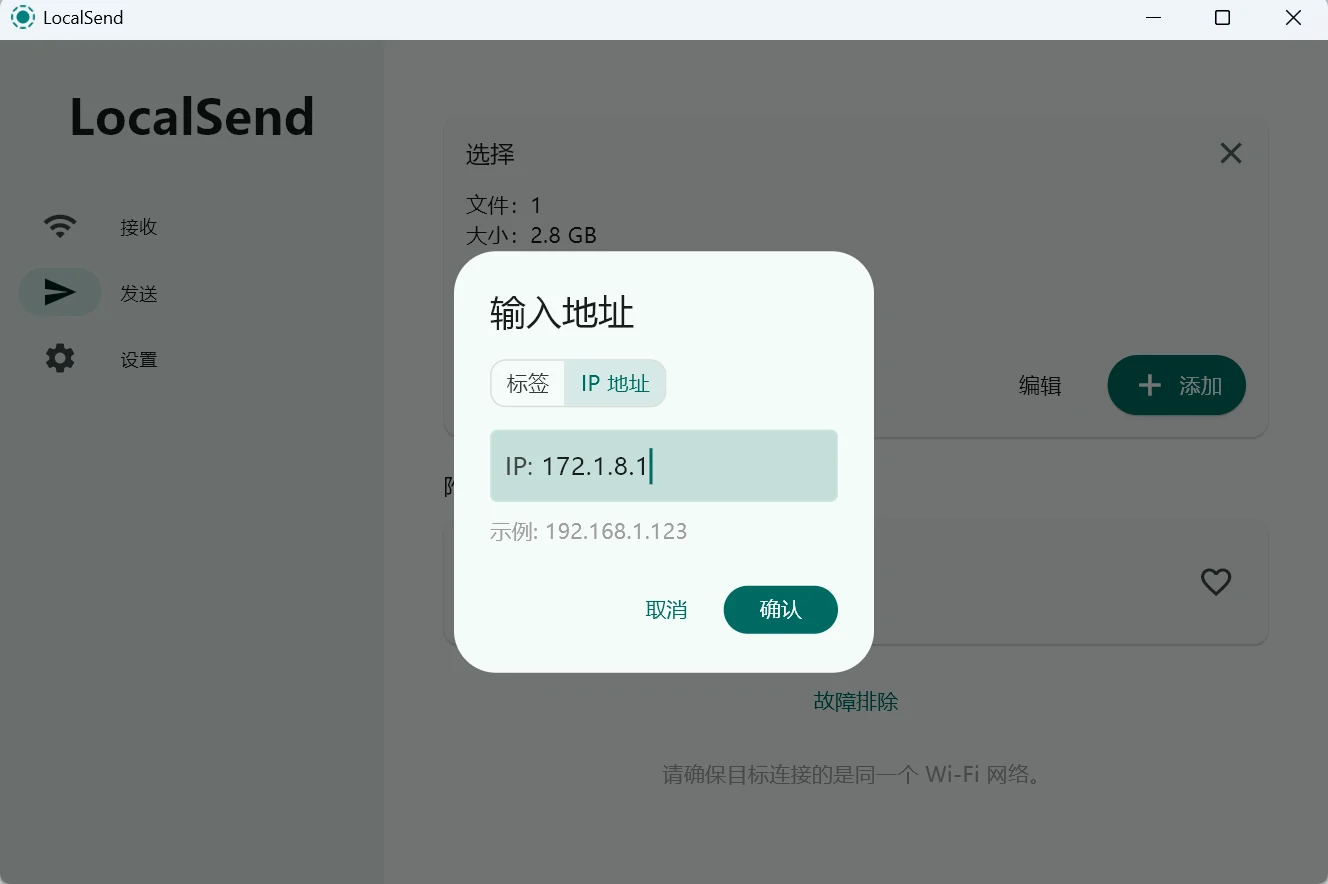
指定IP进行传输
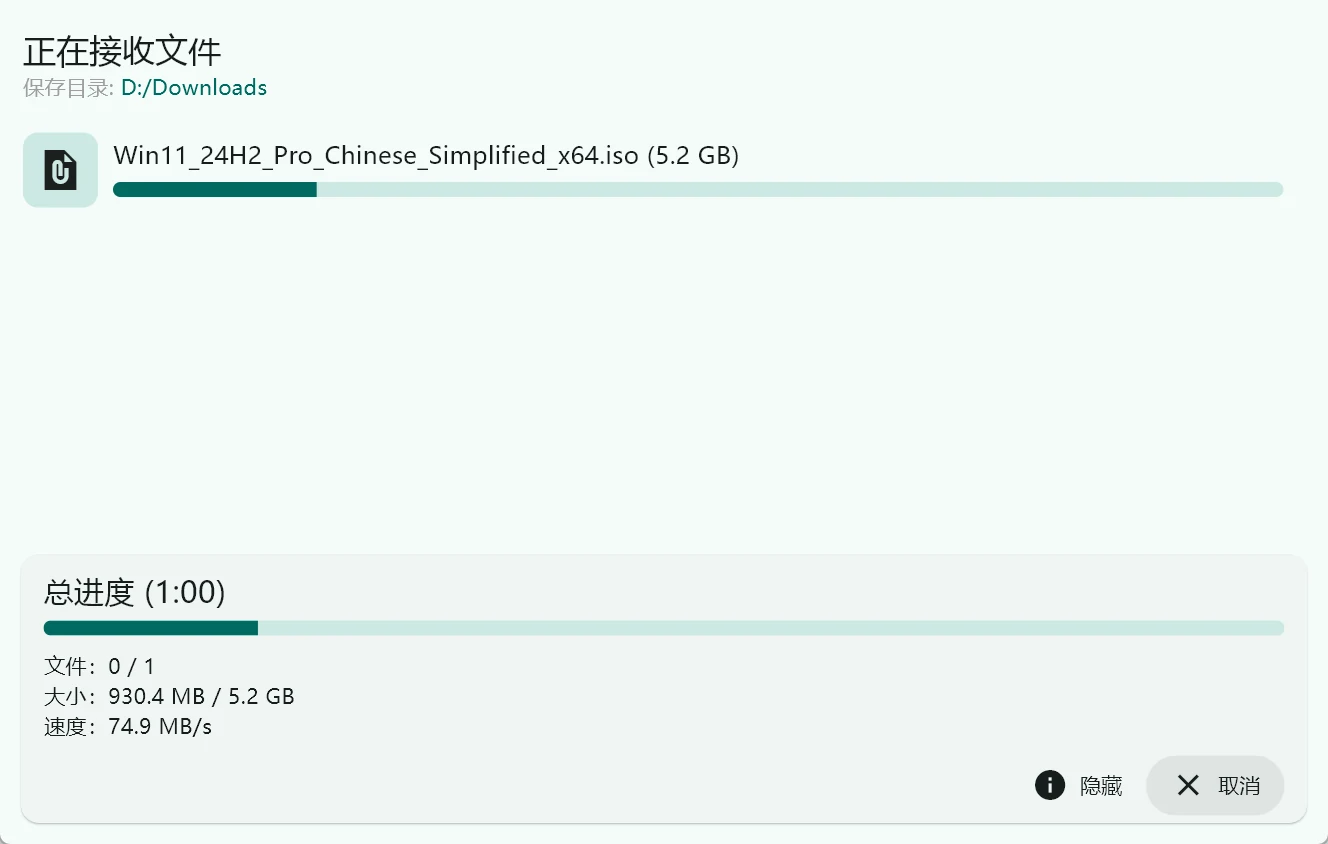
(之前能跑100M/s的,还是比较灵)
总结
无界鼠标通过走雷电网桥可以基本实现 Thunderbolt™ Share 的大部分功能,但笔者的雷电网桥很多时候有各种bug,比如:
- 在PowerToy中曾经能跑800M/s,但现在大文件无法传输
- iperf3 掉速严重
- iperf3 直接没有速度 等等
可能是由于这种廉价华强北雷电线引起的,或许可以采购一些名牌带认证的主动式线试试,以下为笔者所使用的线的图片:

或许比劣质U盘好?